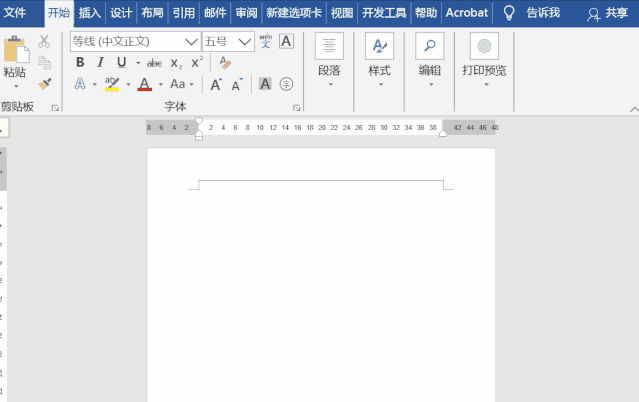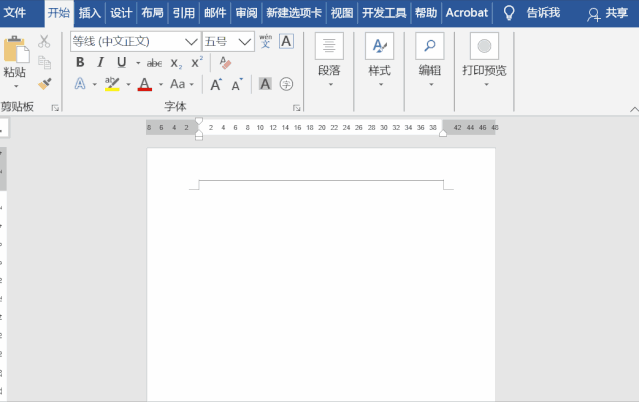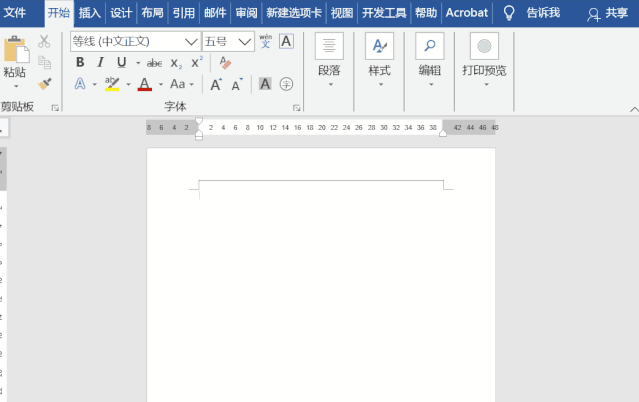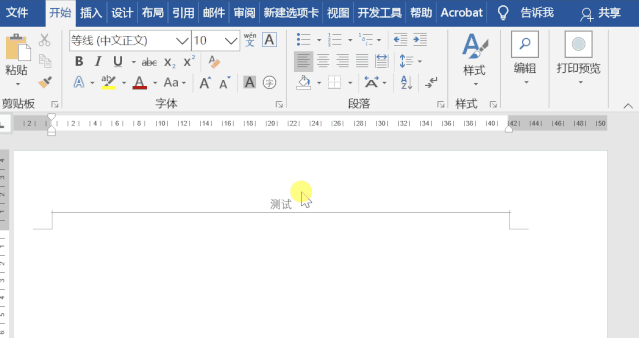word怎么删除页眉水平横线?word删除页眉水平横线快捷键教程
word怎么删除页眉水平横线?在使用Word文档的时候,软件默认会在文档的页眉处添加一个水平的横线,编辑完后发现非常影响美观,想要删除页眉水平横线,应该怎么进行快捷的删除操作呢?来看下详细的方法吧。
word怎么删除页眉水平横线?
1、清除所有格式从而删除页眉水平横线。
双击页眉,进入页眉编辑状态,选中段落标记,点击开始—字体—清除所有格式。
2、设置无框线从而删除页眉水平横线。
进入页眉编辑状态,选中内容,点击开始——段落——边框——无框线。
3、设置正文样式从而删除页眉水平横线。
进入页眉编辑状态,点击开始——样式——正文。
4、利用快捷键删除页眉水平横线。
进入页眉编辑状态,按Ctrl+Shift+N即可删除横线。
5、如果想永久性删除页眉横线,可以通过以下方法:
进入页眉编辑状态,点击开始—样式—应用样式—修改,在“格式”中选择“边框”,取消下边框确定,勾选【基于该模板的新文档】确定。
相关文章
- word横线稿纸不要边框怎么设置_word制作横线稿纸不要边框教程
- word文档怎样隐藏空白部分?word文档怎么把文本框空白部分隐藏教程
- wps打印表格页眉和页脚怎么设置教程
- word中打字横线保持不动_word打字横线不往后移教程
- wps表格怎么进行颜色筛选?wps表格怎么进行颜色筛选选项设置教程
- word怎么编辑圆圈中的数字?word文档怎么设置圆圈数字教程
- 怎么看word文档的字数不算标点?word查字数不带标点教程
- word文档一二三级标题怎么设置?word文档设置一级二级三级标题教程
- 为什么word设置页码全是1?word页码全部变成了1解决教程
- word方框里字超出怎么隐藏?word文字超出边框不显示教程
- word怎么显示段落标记符号?word段落标记怎么显示出来教程
- word怎么让字体变成扇形?word扇形图文字编辑教程
- 怎么在word中加印电子印章?word文档电子印章怎么盖上去教程
- word2021怎么删除页眉的那一条线?word文档删除页眉的一根线教程
- word中怎么字数统计?word中的字数统计方法教程
- 怎么把word文档转换成ppt?word生成ppt最简单的方法教程